Introduzione
L'aggiornamento di iOS 13 ha ripresentato nuovamente il problema della mancanza di True Tone ad alcuni utenti di iPhone. Alcune persone hanno trovato una nuova soluzione per risolvere il problema. Prendiamo l'iPhone XS come esempio e vi mostriamo come ripristinare True Tone negli schermi aftermarket passo dopo passo.
Strumenti
-
-
Entra in Impostazioni>Generali>info e controlla che la versione software sia iOS 13.2. In seguito, apri Impostazioni>Schermo e Luminosità e verifica che il True Tone sia acceso.
-
Sostituisci lo schermo originale con quello di ricambio.
-
Torna in Impostazioni>Schermo e luminosità. Potrai riscontare che l'opzione True Tone non è abilitata.
-
-
-
Ora, ripristiniamo il True Tone con il programmatore multi-funzione.
-
Per prima cosa, connetti il modulo esteso dello schermo al programmatore. Quindi collega lo schermo originale al modulo tramite il connettore sul retro dello schermo.
-
In seguito, segui le indicazioni sul programmatore multi-funzione per leggere i dati dello schermo originale.
-
Quando avrà terminato la lettura, disconnetti lo schermo originale e connetti quello sostitutivo.
-
Questa volta, segui le indicazioni sul programmatore multi-funzione per scrivere i dati sul display. Quando avrà terminato la procedura, disconnettere lo schermo.
-
-
-
Ora possiamo procedere a ri-assemblare il telefono per eseguire un test.
-
Entra in Impostazioni>Display e Luminosità e verifica che l'impostazione True Tone sia attiva e selezionabile. La funzionalità True Tone è stata ripristinata.
-
-
-
Entra in Impostazioni>Generali>Display e Luminosità e verifica la versione del software iOS - iOS 13.2. In seguito entra in Impostazioni>Schermo e Luminosità dove potrai vedere che l'impostazione True Tone è disabilitata.
-
Collega il telefono al computer e apri il software di assistenza WL. Il cover board number del telefono verrà letto automaticamente.
-
Infine spegni il telefono e scollegalo dal computer. Successivamente rimuovere lo schermo sostitutivo.
-
-
-
Ora ripristiniamo il True Tone senza lo schermo originale.
-
Connetti lo schermo sostitutivo al modulo schermo esteso e collega il programmatore true tone multifunzione al computer.
-
Per ripristinare il True Tone in assenza dello schermo originale, dovremo scrivere il cover board number nello schermo sostitutivo mediante l'utilizzo del software.
-
-
-
Ora possiamo riassemblare il telefono e testarlo. Riassembla lo schermo sostitutivo e riconnetti la batteria. Premi il pulsante di accensione per accendere il telefono.
-
Entra in Impostazioni>Display e Luminosità e verifica che l'impostazione True Tone sia abilitata e accesa. La funzionalità True Tone è stata ripristinata.
-
26 commenti
Would this work with an original screen on another body?
this aftermarket LCM. literally it does not have true tone functioning.
yrcooler -
Really nice fix!
I had installed an original iPhone screen from another body on my iPhoneXS . I used this tool for restoring TrueTone and it worked like a charm!
Hi is there any msg “ iphone canot check your screen”
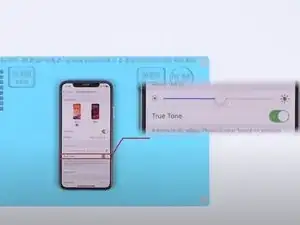

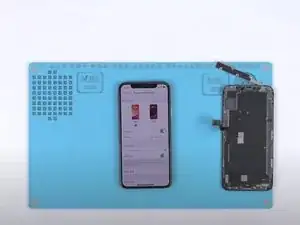
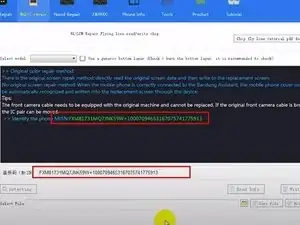
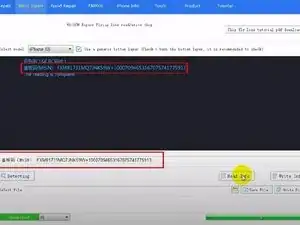
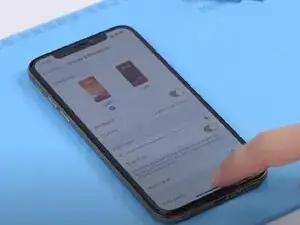

Hi, does anyone know if this will work with used OEM screens? Will it overwrite the previously written data on the screen? Thanks
blitzn -
Depends on the aftermarket screen. Some can only be written once.
bearzac -
Yes I’ve done but still the True Tone is not showing
Yoanne Patrick Koudou -
Doesn’t work without original screen on iOS 16. Anyone know if an update is coming to allow this?
bearzac -